Windows 10 Metódy na regeneráciu média

- 4531
- 706
- Mgr. Vavrinec Peško
Operačný systém systému Windows, bez ohľadu na jeho montáž, nie vždy funguje stabilne a čas od času predstavuje neočakávané „prekvapenia“ vo forme zlyhaní a chýb, ktoré môžu, vrátane vyvolania opustenia OS. Zároveň nie je potrebné prejsť na extrémne opatrenia a preinštalovať Windows, je možné obnoviť správnu prevádzku operačného systému z prostredia obnovy.
Spustenie nástrojov Environment Environment Windows Recovery (WINRE), ktoré sú súčasťou OS „Window“, vám umožňuje diagnostikovať a obnoviť výkon systému pomocou rôznych možností načítania, vstupných príkazov špeciálneho príkazového riadku alebo iných dostupných prostriedkov.

V prostredí obnovy môžete vyriešiť veľa problémov spojených s neprítomnosťou alebo poškodením systémových súborov, ovládačov, poškodenie bootloaderu, nesprávne záznamy registra atď. D. Winre sa používa s rôznymi účelmi a začiatok je možný tak s pracovným OS, a keď je začiatok systému nemožný. Zvážte niekoľko možností zadávania obnovy systému Windows.
Jednoduché spustenie obnovy systému Windows 10 v „Parametre“
Najjednoduchší spôsob „najlepších desiatich“ je použitie štandardnej aplikácie „parametre“ (v prvých verziách OS nie je k dispozícii), čiastočne ponúka rovnaké funkcie ako „ovládací panel“.
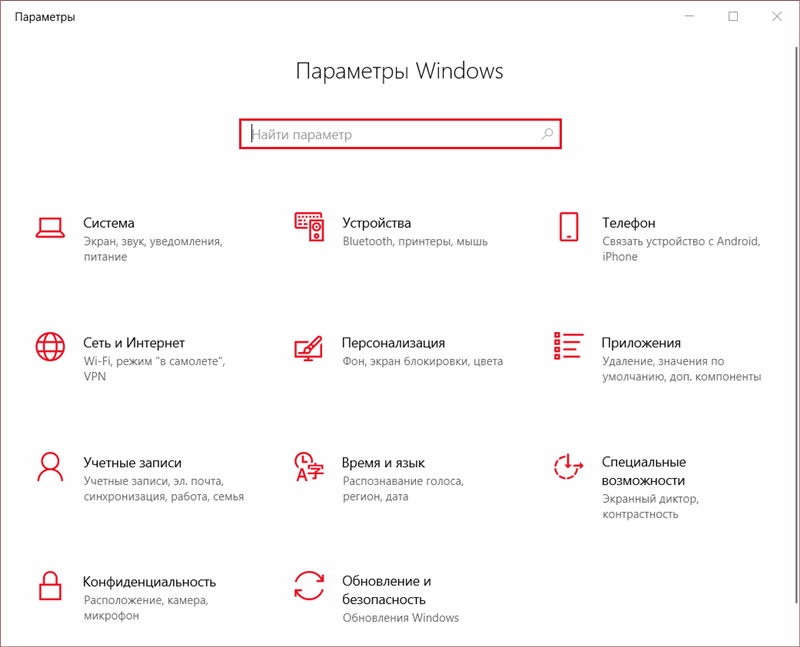
Ako vstúpiť do prostredia obnovy systému Windows 10:
- Ideme na „parametre“. Do aplikácie môžete prejsť prostredníctvom „Štart“ stlačením ikony prevodového stupňa, ako aj od dirigenta alebo pomocou kombinácie Key Win+I Key.
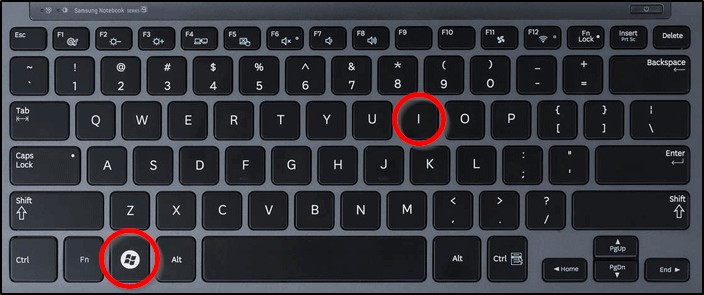
- Prejdeme do časti „Aktualizácia a bezpečnosť“ a v ľavom ponuke vyberte „Obnovenie“.
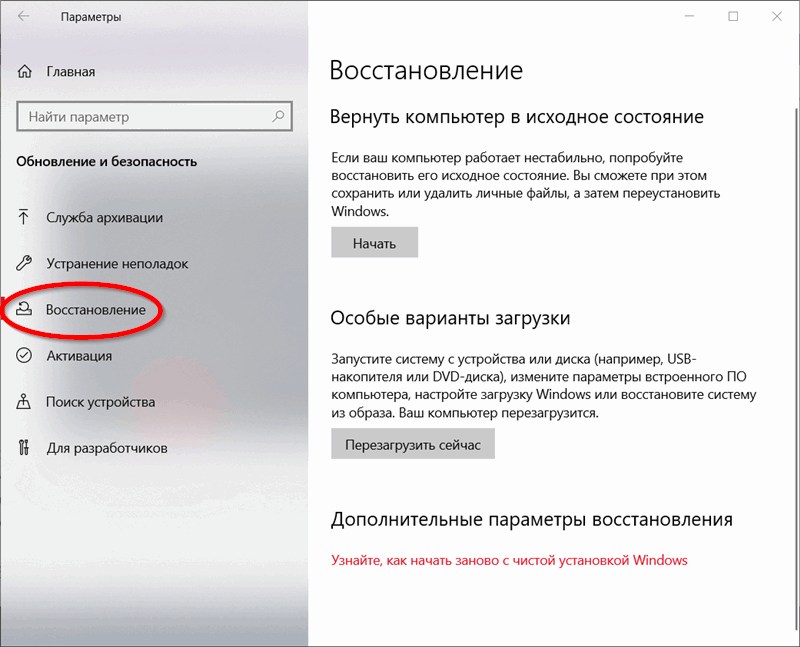
- V bloku „Špeciálne možnosti sťahovania“ kliknite na tlačidlo „Znovu načítať teraz“ a počkajte, kým sa proces skončí.
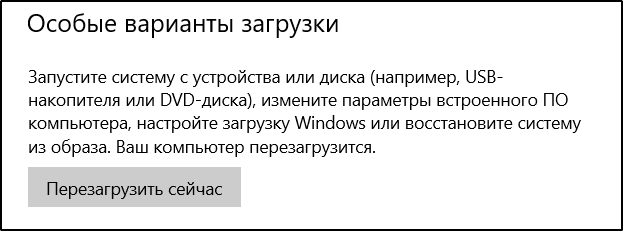
- Po reštarte zariadenia sa spustí obnovenie systému Windows, kde môžete použiť potrebné diagnostické nástroje a odstrániť chyby.
Spôsob, ako ísť do prostredia obnovy z obrazovky uzamknutia
Môžete tiež použiť systémové prostriedky na korekciu zlyhaní a chýb Winre, keď sa systém nenačíta.
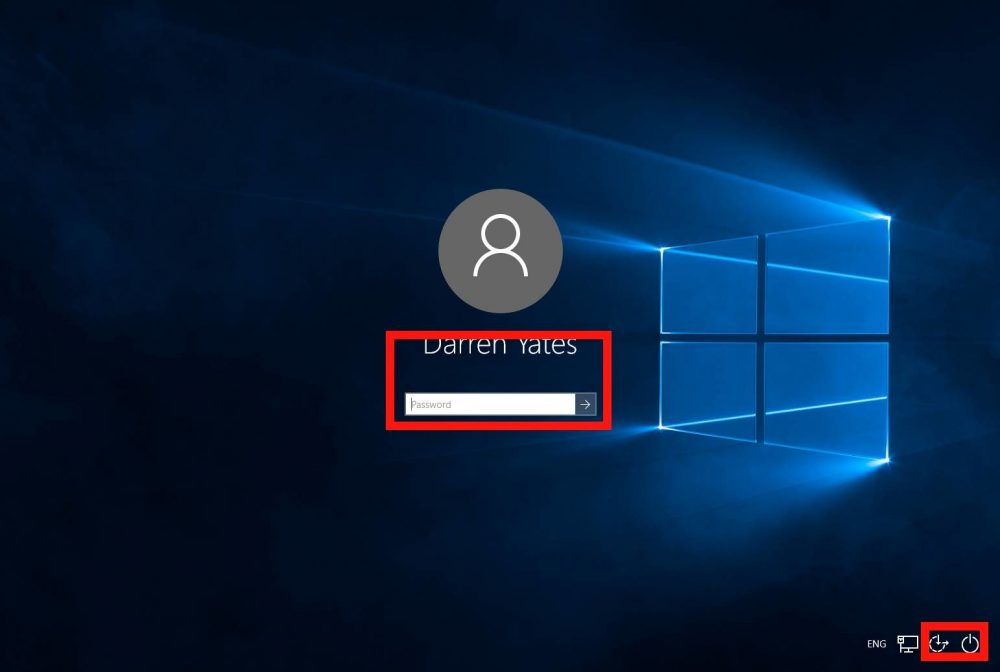
Prostredie Recovery Windows je možné z obrazovky OS Lock:
- Na obrazovkách pozdravu, ktorý sa zobrazí pri vchode do používateľského účtu, v pravom dolnom rohu kliknite na ikonu vo forme tlačidla napájania a podržte kláves Shift, vyberte možnosť reštartu.
- Ignorujeme varovné oznámenie o pravdepodobnosti straty maskovaných údajov, klikneme na „Znovu načítať“ všetko, čo umožňuje získať obnovenie systému Windows.

Zvyčajne je všetko načítané bez problémov a nástrojov, ktoré umožňujú systému oživiť systém, ktorý je pripravený na prácu, ale v niektorých situáciách, zvyčajne pri pokuse o vyradenie OS do nastavení továrne, nie je možné vykonať postup v dôsledku chyby. Správa „Nie je možné nájsť prostredie na obnovenie“ naznačuje, že v systéme Windows 10 nie je žiadny obrázok Winre alebo bol poškodený. Na opravu chyby môžete použiť metódu nižšie.
Čo robiť, ak nie je možné nájsť prostredie na zotavenie
Ak sekcia obnovy nebola odstránená z jednotky zariadenia (HDD alebo SSD), bude stačiť na zapnutie Winre, pre ktorú musíte použiť príkazový riadok v mene správcu, kde musíte nastaviť príkaz Reagentc /Povoliť A stlačte Enter. Systém upozorní, že postup bol úspešný a potom bola naša misia dokončená, ale ak existuje oznámenie, že sa zistil obraz prostredia Winre, budete sa musieť zapojiť do jeho obnovy:
- Ideme k dirigentovi a zriadime viditeľnosť skrytých prvkov.

- Prejdite do priečinka systému na C: \ Windows \ System32 \ Recovery a skontrolujte dostupnosť súboru Winre.hmla.

- Ak nie, namontujeme obrázok ISO s Windows 10 alebo pripojíme externé médium so systémom zaznamenaným na ňom. Potom v katalógu „Zdroje“ otvorte pomocou archiveru inštalačný súbor.WIM alebo nainštalujte.ESD, nájdeme tu priečinok Windows \ system32 \.wim, skopírujte ho do priečinka s rovnakým názvom v počítači.
- Keď je súbor k dispozícii, v príkazovom riadku spustenom v mene správcu nastavíme príkaz:
Reagentc /setReImage /Path C: \ Windows \ System32 \ Recovery
Činidlo /Povoliť
Chyba by mala zmiznúť a môžete plne používať Windows RE.
Pomocou prostredia obnovy z bootovacej jednotky
V prípade náhlych problémov s operačným systémom a môže sa prestať načítať aj v bezpečnom režime, je lepšie mať vždy nakladaciu jednotku alebo disk s obrázkom OS, odkiaľ je tiež možné preinštalovať prevádzku systém. Môže to byť tiež diskon na obnovenie, ktorý obsahuje všetky potrebné súbory a je tiež vytvorený vopred. Je pekné mať v arzenáli a jednotku s prenosnými nástrojmi na diagnostiku a eliminovanie porúch, priečinok s takýmto softvérom je možné pridať aj do zavádzacej jednotky Flash Flash so systémom Windows RE. Pomocou takejto jednotky môžete spustiť prostredie na obnovenie verzií Windows 7, 10 alebo iné verzie a potom obnoviť OS do štartovacieho stavu, vráťte sa späť do riadiaceho bodu (malo by sa vytvoriť vopred) a vykonávať aj ďalšie akcie. Bude potrebná nakladacia jednotka, a to aj v situácii, keď sa nenašlo prostredie obnovy systému Windows 10.
Ďalšia metóda teda naznačuje použitie disku disku alebo USB-Flash Drive na spustenie Winre. Zvážte, ako spustiť prostredie obnovy z nosiča nakladania systému Windows 10:
- Načítame z jednotky nastavením potrebné nastavenia na BIOS/UEFI.
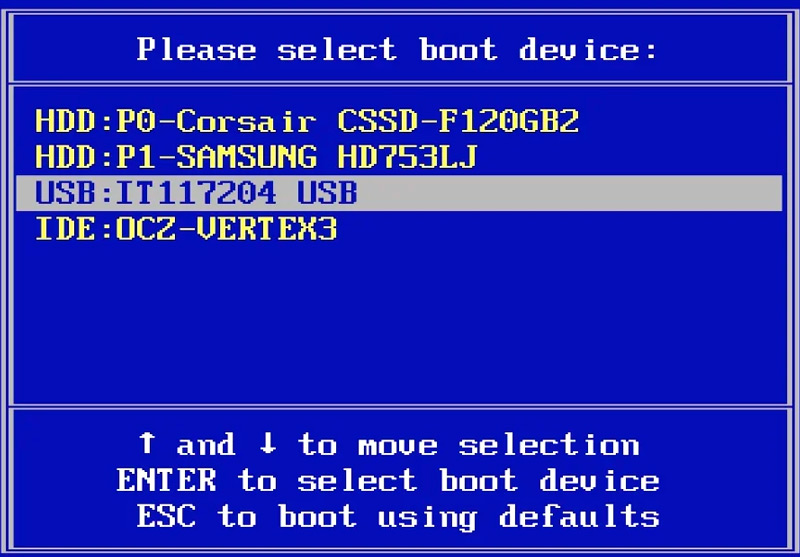
- Kliknite na tlačidlo „Ďalej“ v prvom inštalačnom okne Windows.
- V nasledujúcom okne v ľavom dolnom rohu kliknite na tlačidlo „Obnovenie systému“.
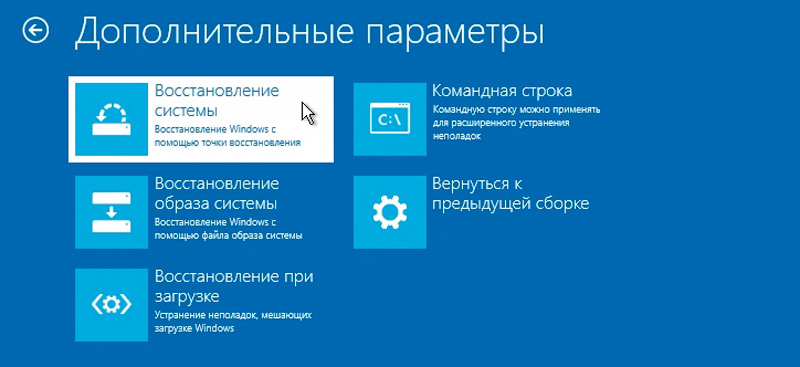
- Vyberte požadovaný operačný systém z nainštalovaného a kliknite na tlačidlo „Ďalej“.
- Tieto akcie vám umožňujú dostať sa do prostredia obnovy systému Windows
V závislosti od toho, či je operačný OS, si môžete vybrať niektorú z poskytnutých metód spustenia Winre a obnoviť systém, aby ste vytvorili jeho úplné fungovanie.
- « Čo robiť, ak sa strácajú kontakty na iPhone a ako ich obnoviť
- Eliminácia chyby prístupu k internetu Err_network_access_Denied »

